Исправить код ошибки 0xc7700112 в Windows 10
Разное / / April 06, 2023
В качестве распространенного метода устранения проблем и ошибок на ПК с Windows рекомендуется обновить ОС. Однако некоторые сообщения, такие как код ошибки 0xc7700112, появляются, когда процесс обновления имеет некоторые сбои. Теперь сообщение об ошибке, соответствующее этой иронии, — ошибка 0xc7700112. Как указывалось ранее, это происходит, когда в процессе обновления возникают какие-то сбои или прерывания. Статья является ответом на вопрос, который уже мог возникнуть, а именно, как исправить код ошибки 0xc7700112.
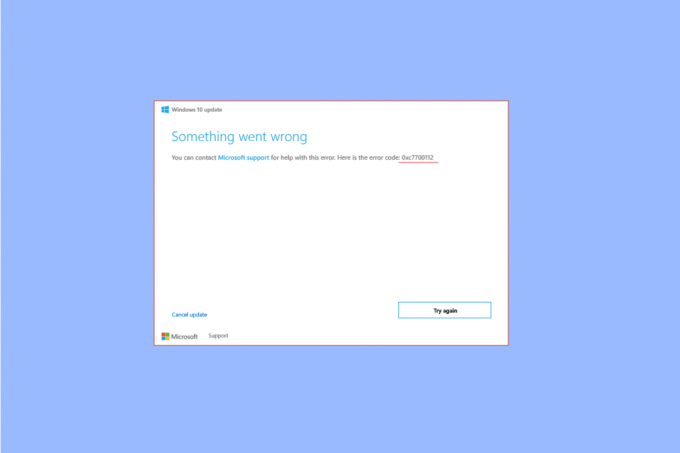
Оглавление
- Как исправить код ошибки 0xc7700112 в Windows 10
- Метод 1: основные методы устранения неполадок
- Способ 2: выполнить чистую загрузку
- Способ 3: сброс компонентов Центра обновления Windows
- Способ 4: удалить сторонние приложения
- Способ 5: очистить временный каталог Microsoft
- Способ 6: удалить потерянные записи установки Windows
- Способ 7. Используйте средство создания Windows Media
Как исправить код ошибки 0xc7700112 в Windows 10
Код ошибки обычно возникает, когда вы пытаетесь выполнить одну из следующих операций, приведенных ниже.
- Обновление ОС ПК с Windows 7, Windows 8, или 8.1 к Windows 10 или 11 вручную или с помощью установочного носителя.
- Запустите средство устранения неполадок обновления Windows или помощник по обновлению Windows на своем ПК, чтобы устранить проблему.
Причины кода ошибки на вашем ПК перечислены здесь.
- Столкновение двух обновлений- Эта ошибка может возникнуть, если в фоновом режиме выполняются две операции, когда вы пытаетесь обновить компьютер. Например, если автоматическое обновление конфликтует с установкой обновления вручную с использованием носителя, может возникнуть эта ошибка.
- Устаревшие драйверы устройств- Драйверы на вашем устройстве, такие как графический драйвер, могут быть устаревшими или поврежденными, и может возникнуть код ошибки 0xc7700112.
- Файлы вредоносных программ- Если системные файлы на вашем компьютере повреждены, вы можете столкнуться с этой ошибкой.
- Устаревшая ОС Windows- Еще одна распространенная причина появления кода ошибки — устаревшая ОС, не поддерживаемая обновленным ПК.
- Потерянные записи установки- Процесс обновления или обновления может быть остановлен, а записи установки незавершенного процесса могут вызвать ошибку.
Метод 1: основные методы устранения неполадок
В качестве методического подхода первый метод заключается в том, чтобы попробовать основные методы устранения неполадок, приведенные здесь.
1А. Отключить аппаратные устройства
Если вы подключили какие-либо аппаратные устройства, такие как клавиатура, мышь, принтер и т. д., попробуйте отключить их от портов, а затем попробуйте обновить компьютер. Это уменьшит процессы, работающие в фоновом режиме, и вы сможете легко исправить ошибку.
1Б. Восстановить системные файлы
Иногда файлы на вашем компьютере могут быть атакованы вредоносными программами, а системные файлы могут быть повреждены. В таких случаях вы можете просканировать ПК на наличие зараженных вирусами файлов и очистить их. Следуйте инструкциям в нашем руководстве по восстановление системных файлов на вашем ПК используя приведенную здесь ссылку, чтобы исправить ошибку 0xc7700112 в Windows 10.

1С. Запустите средство устранения неполадок Центра обновления Windows
Поскольку код ошибки связан с обновлением Windows, еще один способ исправить его — запустить средство устранения неполадок Центра обновления Windows. Чтобы исправить код ошибки 0xc7700112, вы можете использовать руководство, чтобы узнать способ запуска средства устранения неполадок обновления Windows используя приведенную здесь ссылку.

Читайте также:Как исправить ошибку Центра обновления Windows 80072ee2
1Д. Отключить стороннее антивирусное программное обеспечение (если применимо)
Если вы используете стороннее антивирусное программное обеспечение, вы можете столкнуться с этим кодом ошибки. Сообщается, что программное обеспечение, такое как Norton, является основной причиной ошибки. Ты можешь временно отключите антивирусное программное обеспечение используя инструкции в руководстве, приведенном здесь.

1Э. Обновите драйверы устройств
Как указано в качестве причины, устаревший драйвер устройства на вашем ПК может быть основной причиной ошибки. Чтобы исправить это, вы можете попробовать следовать нашему руководству по обновить драйверы устройств в Windows 10.
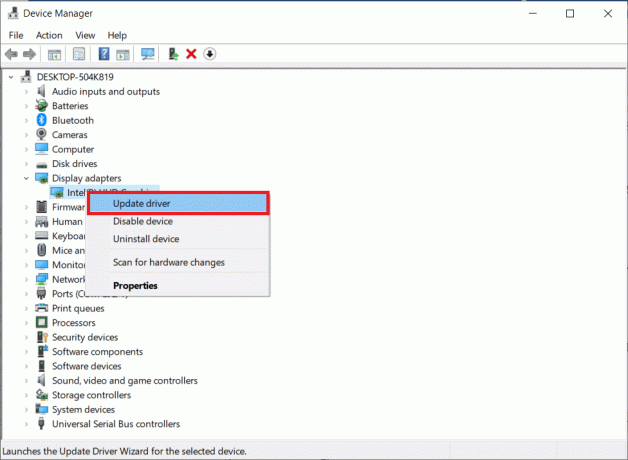
1эт. Обновить Windows
В качестве последнего метода устранения неполадок вы можете попробовать обновить ОС Windows на вашем ПК до последней версии после завершения процесса обновления. Следуйте инструкциям в данном руководстве, чтобы узнать, как скачать и установить последние обновления Windows 10 на вашем ПК.

Способ 2: выполнить чистую загрузку
В крайнем случае, чтобы исправить код ошибки, выполните чистую загрузку на вашем ПК, чтобы устранить все сбои в ОС. Следуйте инструкциям в данном руководстве, чтобы узнать, как чистая загрузка вашего ПК для устранения ошибки.
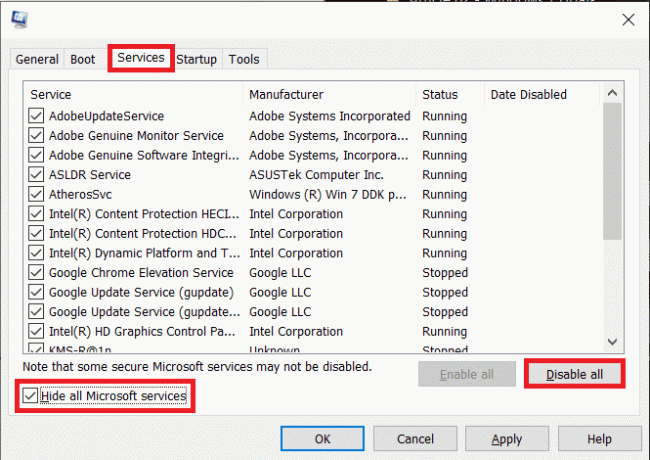
Читайте также:Как исправить ошибку 0x80070002 Windows 10
Способ 3: сброс компонентов Центра обновления Windows
Поскольку код ошибки возникает в основном из-за процесса обновления, вы можете попробовать исправить компоненты обновления Windows. Прочтите руководство по сброс компонентов используя ссылку, указанную здесь, и следуйте инструкциям, чтобы исправить код ошибки 0xc7700112.
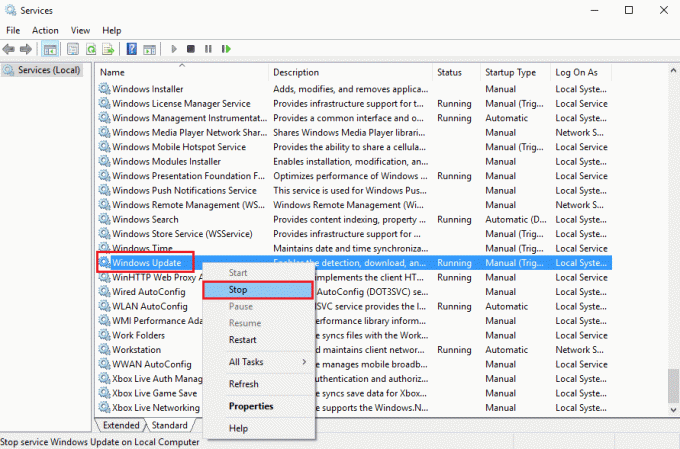
Способ 4: удалить сторонние приложения
Иногда сторонние приложения на вашем ПК могут конфликтовать с основными процессами ОС Windows. Чтобы исправить код ошибки, вы можете попробовать удалить эти приложения со своего ПК с помощью панели управления.
1. нажмите Ключ Windows, тип Панель управленияи нажмите на Открыть.

2. Установить Посмотреть по >Категория. Затем, в Программы категорию, нажмите на Удалить программу вариант.

3. Выберите стороннее приложение из списка и нажмите кнопку Удалить кнопка на панели вверху.

4. Сейчас, удалить приложение следуя инструкциям, если таковые имеются.
Читайте также: Исправить код ошибки 0x80d0000a в Windows 10
Способ 5: очистить временный каталог Microsoft
Если на вашем компьютере в каталоге Microsoft Temp есть множество файлов, вы можете столкнуться с этой ошибкой. Очистив файлы в папке, вы можете исправить код ошибки 0xc7700112.
1. нажмите Виндовс + Р ключи, чтобы открыть Бегать диалоговое окно.
2. Тип C:\$Windows.~BT и нажмите на ХОРОШО чтобы открыть папку.

3. нажмите Ctrl + клавиши А одновременно, чтобы выбрать все файлы, щелкните их правой кнопкой мыши и выберите Удалить вариант.
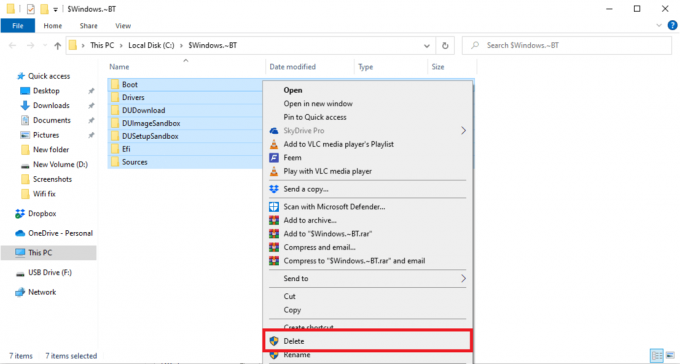
4. Если появится запрос на ОАК окно, нажмите на Да кнопку для подтверждения выбора.
Способ 6: удалить потерянные записи установки Windows
Код ошибки возникает в основном, если записи процесса обновления Windows останавливаются посередине. Вы можете выполнить шаги, указанные в этом методе, чтобы очистить все записи потерянной установки Windows, чтобы исправить этот код ошибки 0xc7700112.
1. Ударь Ключ Windows, тип Командная строкаи нажмите на Запустить от имени администратора.

2. нажмите Да кнопка на Контроль учетных записей пользователей окно с запросом на предоставление прав администратора приложению.
3. Введите bcdedit/перечислить все команду и нажмите кнопку Введите ключ для просмотра записей установки осиротевших окон.
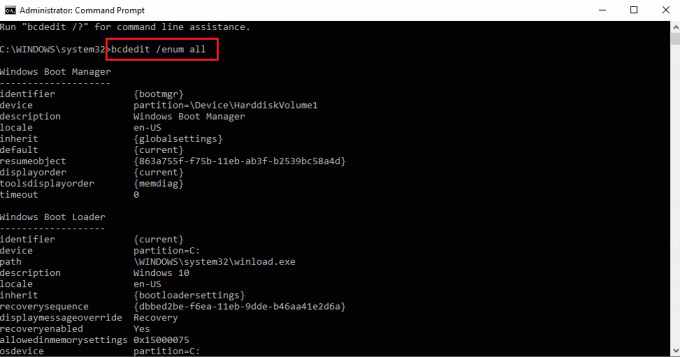
4. Выполните следующее команда собрать имеющиеся данные в текстовый файл.
bcdedit/перечислить все > D:\bcd.txt
Примечание: Здесь, D:\ BCD.текст файл будет сохранен в разделе D. Замените запись, если вы хотите сохранить данные в другом каталоге с другим именем.
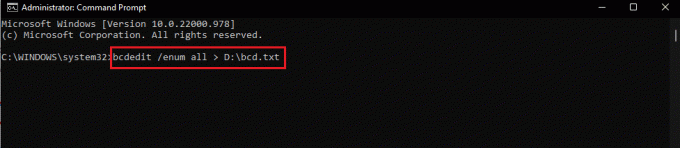
5. Введите следующее команда и нажмите Введите ключ чтобы удалить конкретный идентификатор.
bcdedit/удалить
Примечание 1: На месте, нужно нажать Ctrl + V клавиши, чтобы вставить скопированный идентификатор.
Заметка 2: Вы можете ввести команду bcdedit/enum all > D:\bcdConfig.txt сохранить все записи в файл bcdConfig.txt в Локальный диск (D:) водить машину. Этот файл можно использовать в справочных целях.
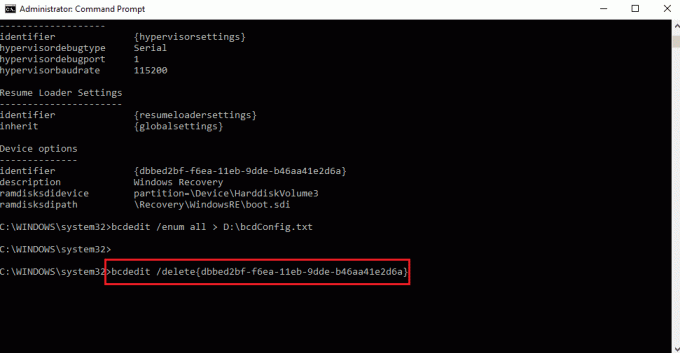
Читайте также:Исправить код системной ошибки 1231 в Windows 10
Способ 7. Используйте средство создания Windows Media
Поскольку код ошибки возникает в основном из-за обновления ОС Windows, вы можете попробовать обновить ОС вручную с помощью устройства установки носителя. Вы можете следовать инструкциям в руководстве, приведенном здесь, чтобы узнать как создать установочный носитель Windows 10 с помощью инструмента для создания носителя на вашем ПК.
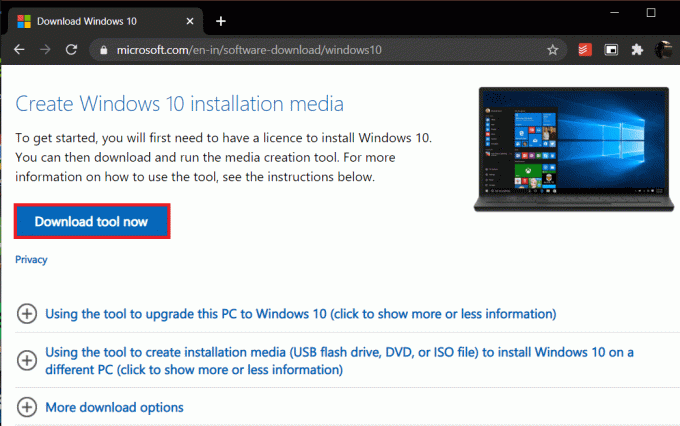
Рекомендуемые:
- Как использовать голосовой чат в H1Z1 PS4
- Исправить ошибку 0xc0aa0301 в Windows 10
- Исправить код ошибки 0x8009000f 0x90002 в Windows 10
- Исправить код ошибки 0x8078012D в Windows 10
В статье рассмотрены ответы на вопрос, как исправить код ошибки 0xc7700112. Пожалуйста, укажите метод, который помог устранить ошибку 0xc7700112. Кроме того, используйте раздел комментариев ниже, чтобы помочь нам получить ваши предложения и запросы.

Илон Декер
Илон — технический писатель в TechCult. Он пишет практические руководства уже около 6 лет и затронул множество тем. Он любит освещать темы, связанные с Windows, Android, а также последние хитрости и советы.



